电脑开WiFi教程:Windows与Mac系统轻松设置个人热点的方法
在日常生活中,我们常常需要将电脑变成一个WiFi热点,方便手机或其他设备连接上网。无论是Windows系统还是Mac系统,这个功能都非常实用。接下来我会详细讲解电脑开WiFi的基本原理、不同系统的具体操作步骤以及一些常见的注意事项,帮助大家轻松上手。
1.1 了解电脑开WiFi的基本原理

首先我想聊聊电脑开WiFi的基本原理。其实很简单,就是通过电脑的无线网卡创建一个虚拟的路由器,让其他设备可以像连接普通路由器一样连接到你的电脑。这就像你在家里搭建了一个小型网络中心,只不过这次主角换成了你的电脑。这项技术的核心在于无线网卡的支持和系统的协调配合,所以确保硬件正常工作是第一步。
从另一个角度看,当我们开启WiFi热点时,电脑会自动分配IP地址给连接的设备,并通过共享自己的网络连接实现数据传输。这意味着你的电脑必须先有一个可用的网络连接,比如通过有线网络或者已经连接的WiFi。只有这样,它才能作为中间桥梁,把网络分享出去。
1.2 步骤详解:如何在Windows系统中设置WiFi热点
对于使用Windows系统的用户来说,设置WiFi热点其实并不复杂。首先你需要打开命令提示符,输入“netsh wlan set hostednetwork mode=allow ssid=你的热点名称 key=你的密码”这条指令。这里要注意SSID就是你想要设置的热点名字,而key则是密码。完成之后再输入“netsh wlan start hostednetwork”启动热点。
接着我来补充一点实际操作中的小细节。比如说,如果你发现命令行没有反应或者报错,那可能是因为你的无线网卡不支持该功能,或者是驱动程序有问题。这种情况下可以尝试更新驱动,或者直接在系统设置里找到“移动热点”选项,用更简单的方式开启。这种方式不需要记住复杂的命令,只需要点几下鼠标就能搞定。
1.3 如何在Mac系统中开启个人热点
如果是Mac用户,那就更加直观了。你可以直接进入系统偏好设置,然后选择“共享”选项。在这里你会看到一个叫“互联网共享”的功能,勾选后就可以指定通过哪个接口分享网络。比如可以选择Wi-Fi作为分享方式,同时还能自定义热点名称和密码。
站在用户体验的角度来看,Mac的操作界面设计得非常人性化,每个步骤都有清晰的提示。即使你是第一次操作,只要跟着向导一步步来,很快就能成功开启热点。而且整个过程不需要额外安装任何软件,完全依赖系统自带的功能即可。
1.4 设置过程中常见的问题及注意事项
最后我们来聊聊设置过程中可能会遇到的一些问题。首先是兼容性问题,不是所有电脑的无线网卡都支持创建热点功能,所以在开始之前最好确认一下自己的硬件是否符合条件。另外,如果在设置过程中遇到错误提示,不妨检查一下网络适配器的状态,有时候重启一下设备就能解决问题。
还有一点需要注意的是安全性。当你设置WiFi热点时,务必给它加上一个强密码,避免被陌生人蹭网。此外,长时间开启热点可能会导致电脑电量消耗过快或者网络速度变慢,因此建议只在必要时才开启这个功能。
当我们成功设置好电脑的WiFi热点,却发现其他设备无法正常连接时,这确实让人感到困扰。不过不用着急,我会从几个常见问题出发,详细讲解如何排查并解决这些问题。接下来让我们一起看看网络适配器、IP地址配置、防火墙以及重启设备这些方面,或许能帮你找到答案。
2.1 检查网络适配器和驱动程序状态
首先我想提醒大家关注网络适配器的状态。有时候即使我们按照步骤正确设置了WiFi热点,但如果网络适配器本身有问题,就可能导致其他设备无法连接。你可以右键点击任务栏上的网络图标,选择“打开网络和Internet设置”,然后进入“更改适配器选项”。在这里可以看到所有网络设备的状态,确保你的无线网卡没有被禁用或者出现错误。
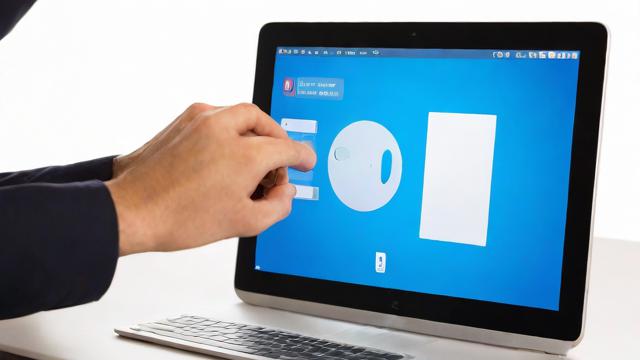
换个角度来说,如果网络适配器看起来没问题,但还是无法连接,那可能是驱动程序出了故障。这时候可以尝试更新驱动程序来解决问题。在Windows系统中,可以通过设备管理器找到网络适配器,然后选择“更新驱动程序”。如果你不确定具体型号,也可以去官网下载最新版本的驱动,确保硬件能够正常工作。
2.2 确认IP地址与子网掩码配置是否正确
接下来我们要检查一下IP地址和子网掩码的配置是否准确。这是很多人容易忽略的一个环节,但其实非常重要。因为当电脑作为热点时,它需要为连接的设备分配正确的IP地址,这样才能保证数据顺利传输。你可以通过命令提示符输入“ipconfig”来查看当前的网络配置信息,确认IP地址和子网掩码是否符合要求。
站在实际操作的角度来看,如果你发现IP地址配置有误,可以尝试重新设置。比如在创建热点时指定一个固定的IP范围,这样可以避免冲突。同时也要注意,默认网关的设置是否正确,否则可能会导致连接不稳定或者根本无法访问互联网。
2.3 排查防火墙或安全软件对热点功能的影响
有时候防火墙或者安全软件也会干扰WiFi热点的功能。这些软件为了保护我们的电脑安全,可能会阻止外部设备访问热点。所以当你遇到无法连接的问题时,不妨暂时关闭防火墙或者调整安全软件的设置,看看是否有所改善。
再补充一点,很多杀毒软件都有自己的网络防护规则,可能会影响到热点的正常使用。在这种情况下,可以尝试将热点相关的端口添加到例外列表中,或者直接卸载不必要的安全软件进行测试。当然,记得在完成排查后再开启必要的防护措施,以免影响电脑的安全性。
2.4 尝试重启路由器与计算机以解决问题
最后一种简单有效的方法就是重启设备。有时候我们遇到的各种网络问题,仅仅是因为系统或者路由器需要刷新一下缓存。所以不妨先断开所有连接,然后重启路由器和电脑,再重新启动热点功能。这个过程虽然看似简单,却往往能解决不少麻烦。
从我的经验来看,重启不仅可以让设备重新加载配置,还能清除一些临时错误。尤其是在使用较长时间后,内存占用过高或者网络连接混乱都可能导致问题。因此养成定期重启的好习惯,说不定就能省去很多排查的时间。










